ບັນນາທິການຮູບພາບຟຣີທີ່ດີທີ່ສຸດສໍາລັບ PC ແມ່ນຫຍັງ?
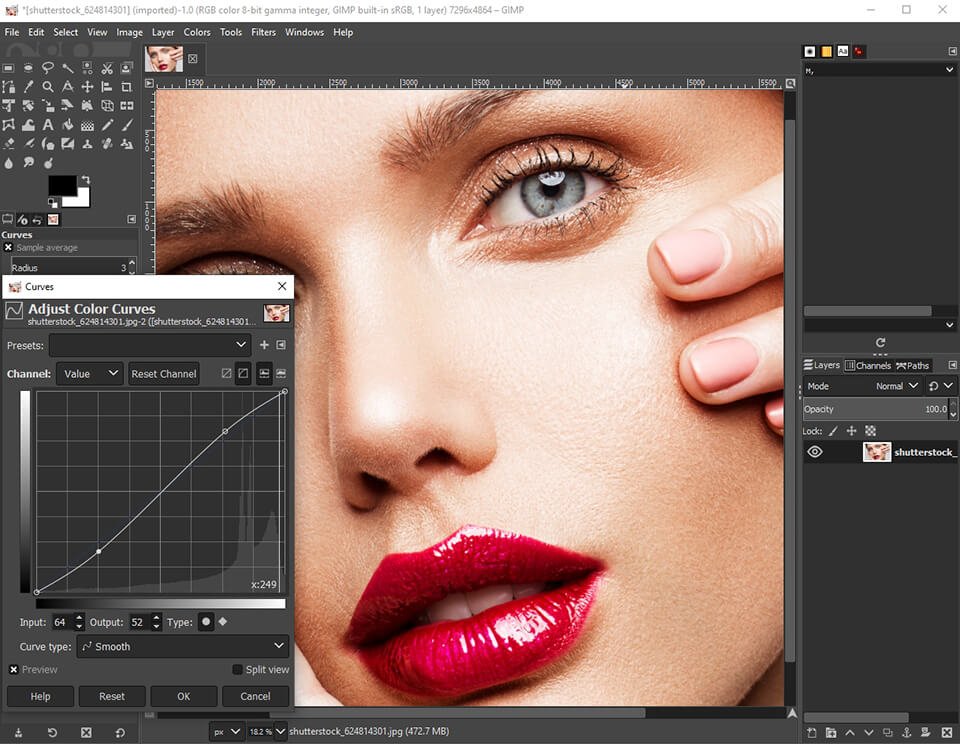
ສາລະບານ
ຖ້າທ່ານບໍ່ສາມາດໃຊ້ຈ່າຍ R$90.00 ຕໍ່ເດືອນເພື່ອສະໝັກໃຊ້ Photoshop ຫຼື R$43.00 ຕໍ່ເດືອນເພື່ອສະໝັກໃຊ້ Lightroom, ສອງຕົວແກ້ໄຂຮູບພາບທີ່ມີຊື່ສຽງທີ່ສຸດໃນຕະຫຼາດ, ຮູ້ວ່າມີບັນນາທິການຟຣີທີ່ດີທີ່ສາມາດທົດແທນພວກມັນໄດ້ຢ່າງມີປະສິດທິພາບ. ແລະໂດຍບໍ່ມີການໃຊ້ຈ່າຍ penny. ເຖິງແມ່ນວ່າມີການໂຕ້ຕອບທີ່ຄ້າຍຄືກັບ Photoshop ແລະ Lightroom, ນັ້ນແມ່ນ, ທ່ານຈະຮູ້ສຶກຢູ່ເຮືອນແລະມັນຈະໃຊ້ງ່າຍຫຼາຍ. ແຕ່ບັນນາທິການຮູບພາບທີ່ດີທີ່ສຸດສໍາລັບ PC ແມ່ນຫຍັງ? ດີ, ເບິ່ງຂ້າງລຸ່ມນີ້ບັນຊີລາຍຊື່ຂອງບັນນາທິການຮູບພາບທີ່ດີທີ່ສຸດຟຣີໃນປີ 2021. ພວກເຮົາໄດ້ສ້າງບັນຊີລາຍຊື່ທີ່ມີ 5 ບັນນາທິການຮູບພາບຟຣີເປັນທາງເລືອກສໍາລັບ Photoshop ແລະ 1 ບັນນາທິການຮູບພາບຟຣີເປັນທາງເລືອກສໍາລັບ Lightroom.
ທີ່ດີທີ່ສຸດ. ບັນນາທິການຮູບພາບຮູບພາບຟຣີເປັນທາງເລືອກກັບ Photoshop
1. Gimp
Gimp ເປັນຕົວແກ້ໄຂຮູບພາບຟຣີທີ່ມີຊື່ສຽງຫຼາຍທີ່ສຸດເປັນທາງເລືອກຂອງ Photoshop. ມັນມີເຄື່ອງມືດຽວກັນກັບບັນນາທິການ Adobe ທີ່ມີຊື່ສຽງ, ເຊັ່ນ: ຊັ້ນ, ແປງ, ການກັ່ນຕອງ, ຫນ້າກາກແລະການປັບສີທີ່ກໍາຫນົດເອງ. ແລະດີທີ່ສຸດ, ການໂຕ້ຕອບຂອງມັນມີລັກສະນະງາມຫຼາຍ, ຄ້າຍຄື Photoshop. ມັນສາມາດໃຊ້ໄດ້ສໍາລັບການດາວໂຫຼດຟຣີສໍາລັບລະບົບ Windows ແລະ Mac ໃນການເຊື່ອມຕໍ່ນີ້. ພຽງແຕ່ດາວນ໌ໂຫລດ, ຕິດຕັ້ງແລະເລີ່ມຕົ້ນການແກ້ໄຂຮູບພາບຂອງທ່ານໄດ້ຟຣີແລະປະສິດທິພາບ.
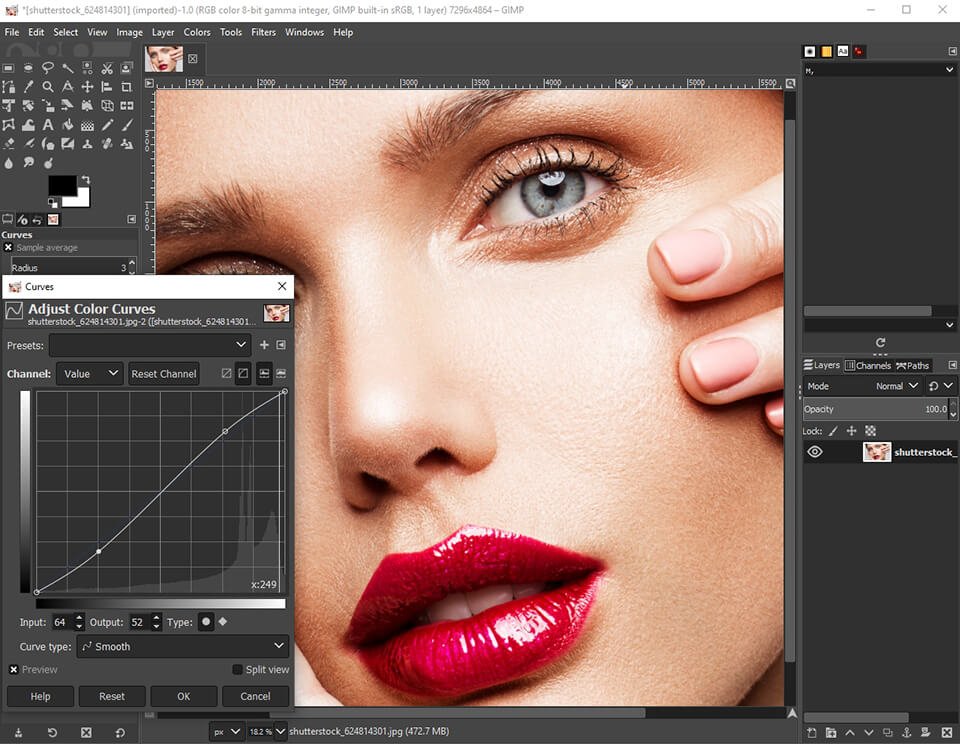
2. Fotor
ມັນເປັນຕົວແກ້ໄຂຮູບພາບທີ່ດີທີ່ສາມາດນໍາໃຊ້ອອນໄລນ໌, ໃນ PC ແລະອຸປະກອນມືຖື.ມັນມີຫນ້າທີ່ແກ້ໄຂ AI ຫຼາຍຄລິກຫນຶ່ງຄລິກ, ເປັນທີ່ນິຍົມທີ່ສຸດແມ່ນການຖອນພື້ນຫລັງຮູບພາບ. ມັນສາມາດໃຊ້ເພື່ອສ້າງຮູບແທນຕົວ ID ສ່ວນຕົວ ແລະໂປສເຕີທີ່ມີພື້ນຫຼັງທີ່ແຕກຕ່າງກັນໄດ້.
ຄຸນສົມບັດອື່ນໆລວມມີຮູບມົວ, ປ່ຽນຮູບໃຫ້ເປັນຮູບແບບສິລະປະ, ເພີ່ມຄຸນນະພາບຮູບດ້ວຍການຄລິກດຽວ ແລະນຳໃຊ້ຕົວກອງຮູບທີ່ຫຼາກຫຼາຍ. ນອກຈາກນັ້ນ, Fotor ສະຫນອງການ retouching portrait ເຊັ່ນການຫຼຸດຜ່ອນການ wrinkle ແລະແຂ້ວ whitening. ດາວໂຫລດແອັບ Fotor ສໍາລັບ Mac ແລະ Windows ທີ່ນີ້.
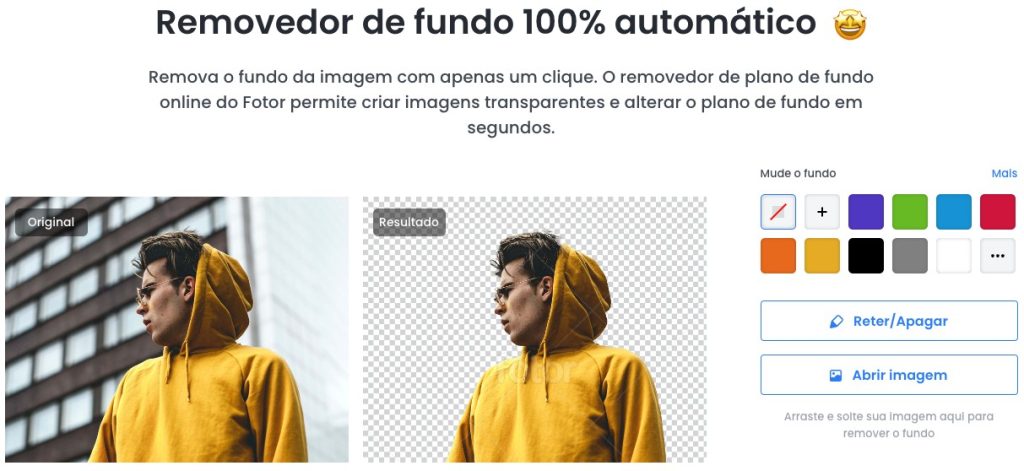
3. PhotoWorks
PhotoWorks ເປັນຕົວແກ້ໄຂຮູບພາບອັດສະລິຍະທີ່ສ້າງຄວາມສົມດູນກັນລະຫວ່າງຄວາມສະຫຼາດ ແລະ ຄຸນສົມບັດທີ່ອຸດົມສົມບູນ. ມັນມາພ້ອມກັບເຄື່ອງມືການແກ້ໄຂທີ່ຈຳເປັນ ແລະລະດັບມືອາຊີບ. PhotoWorks ສ່ວນຫຼາຍແມ່ນອີງໃສ່ການແກ້ໄຂອັດຕະໂນມັດ, ແຕ່ມັນສະຫນອງໂອກາດພຽງພໍສໍາລັບການດັດແກ້ຄູ່ມື. ທ່ານສາມາດປັບປຸງຮູບພາບຂອງທ່ານ, ປັບປຸງອົງປະກອບຂອງມັນ, ເອົາວັດຖຸທີ່ແປກປະຫຼາດ, ປ່ຽນພື້ນຫຼັງ ແລະຈັດຮູບແບບຮູບພາບຂອງທ່ານດ້ວຍຕົວກອງໃນຕົວ, ເອັບເຟັກ HDR ແລະ 3D LUTs.

PhotoWorks ມີປະສິດທິພາບໂດຍສະເພາະເມື່ອເວົ້າເຖິງ ການແກ້ໄຂຮູບຄົນ. ຂໍຂອບໃຈກັບໂມດູນຮູບຄົນ AI-guided ຂອງມັນ, ທ່ານສາມາດແກ້ໄຂຂໍ້ບົກພ່ອງຕ່າງໆໃນພຽງແຕ່ສອງສາມຄລິກ - ລົບຈຸດດ່າງ, ຫຼຸດຜ່ອນການແດງແລະຜິວຫນັງເປັນເງົາ, ເຖິງແມ່ນວ່າຜິວຫນັງ. ຍິ່ງໄປກວ່ານັ້ນ, ຊອບແວມາພ້ອມກັບຕົວແກ້ໄຂໃບຫນ້າແລະຮ່າງກາຍທ່ານສາມາດນໍາໃຊ້ມັນເພື່ອປັບລັກສະນະຂອງໃບຫນ້າແລະຮ່າງກາຍ - ການຂະຫຍາຍຕາແລະສົບ, slimming ໃບຫນ້າຂອງທ່ານ, slimming ແອວຂອງທ່ານ, ແລະເຮັດໃຫ້ຂາຂອງທ່ານໃຫຍ່ຂຶ້ນ. PhotoWorks ຮອງຮັບຫຼາຍກວ່າ 450 ຮູບແບບ RAW. ເພື່ອໃຊ້ PhotoWorks ໄປທີ່ເວັບໄຊທ໌: //photo-works.net
4. PhotoScape X
ອີກທາງເລືອກທີ່ດີຂອງ Photoshop ແມ່ນຕົວແກ້ໄຂຮູບພາບ PhotoScape. ໂປລແກລມມີຄຸນສົມບັດການແກ້ໄຂຮູບພາບທີ່ດີທີ່ສຸດທັງຫມົດ, ເຊັ່ນ: ການກັ່ນຕອງແລະ presets (presets) ສໍາລັບການແກ້ໄຂສີຫຼືເຄື່ອງມືສໍາລັບການຖອນວັດຖຸແລະອົງປະກອບທີ່ບໍ່ຕ້ອງການ. ຍິ່ງໄປກວ່ານັ້ນ, PhotoScape ແລ່ນໄວຫຼາຍເຖິງແມ່ນວ່າຢູ່ໃນຄອມພິວເຕີເກົ່າ. ມັນມີນ້ຳໜັກເບົາຫຼາຍ ແລະໃຊ້ພື້ນທີ່ໜ້ອຍຫຼາຍໃນຮາດໄດຂອງທ່ານ. ການໂຕ້ຕອບຂອງມັນແມ່ນສະອາດຫຼາຍແລະ intuitive. ມັນຍັງສາມາດໃຊ້ໄດ້ສໍາລັບການດາວໂຫຼດຟຣີສໍາລັບລະບົບ Windows ແລະ Mac ຈາກການເຊື່ອມຕໍ່ນີ້. ດາວນ໌ໂຫລດມັນ, ຕິດຕັ້ງມັນໃນຄອມພິວເຕີຂອງທ່ານແລະເລີ່ມຕົ້ນການແກ້ໄຂຮູບພາບຂອງທ່ານສໍາລັບການຟຣີ. ບໍລິສັດເຮັດໃຫ້ຫຼາຍສິບ tutorials ມີຢູ່ໃນ Youtube ສະແດງໃຫ້ເຫັນວິທີການນໍາໃຊ້ໂຄງການ. ເຂົ້າຫາທີ່ນີ້!
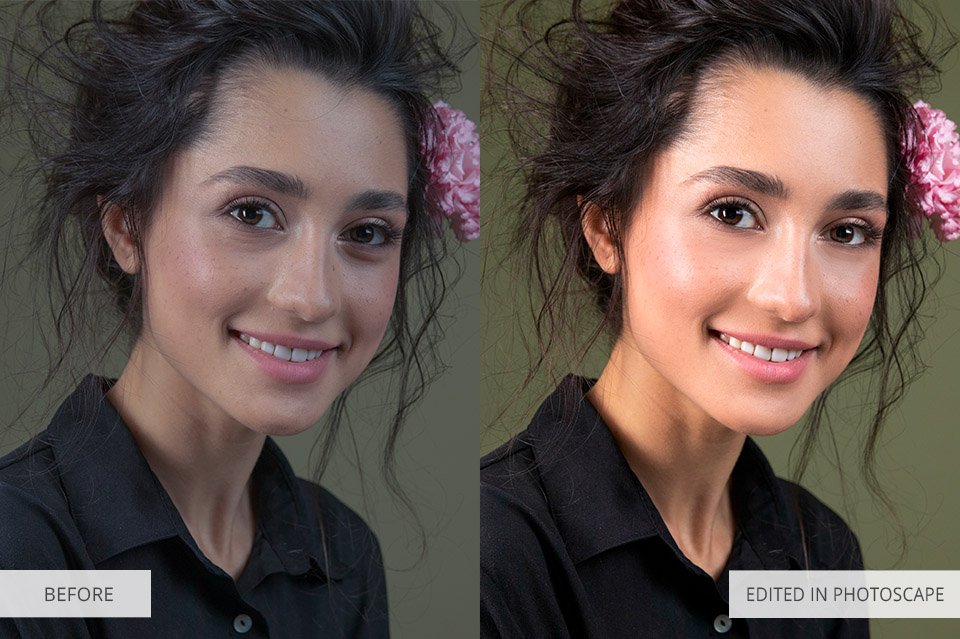
5. Pixlr
ໃນສອງຕົວແກ້ໄຂຮູບພາບຟຣີທີ່ໄດ້ກ່າວມາຂ້າງເທິງ, ທ່ານຈໍາເປັນຕ້ອງໄດ້ດາວນ໌ໂຫລດແລະຕິດຕັ້ງໂຄງການໃນຄອມພິວເຕີຂອງທ່ານ. ແລະນີ້ແມ່ນຄວາມແຕກຕ່າງອັນໃຫຍ່ຫຼວງຂອງ Pixlr, ມັນເຮັດວຽກອອນໄລນ໌ຢ່າງສົມບູນ, ນັ້ນແມ່ນ, ພຽງແຕ່ເຂົ້າເຖິງເວັບໄຊທ໌ແລະແກ້ໄຂຮູບພາບ. ຄືກັນກັບ Gimp ແລະ PhotoScape, Pixlr ຍັງມີຕົວກອງ ແລະເຄື່ອງມືຫຼາຍຢ່າງສຳລັບການປະມວນຜົນ ແລະການແກ້ໄຂ.ຂອງຮູບພາບຂອງທ່ານ. ແລະຖ້າທ່ານບໍ່ຕ້ອງການໃຊ້ Pixlr ໃນຕົວທ່ອງເວັບຂອງຄອມພິວເຕີຂອງທ່ານ (Chrome, Safari, Opera, ແລະອື່ນໆ), ທ່ານສາມາດຕິດຕັ້ງມັນຢູ່ໃນໂທລະສັບສະຫຼາດຂອງທ່ານເປັນ app ສໍາລັບ Android ແລະ iOS. ແອັບ Android ເປັນທີ່ນິຍົມຫຼາຍຈົນຖືກຕິດຕັ້ງຢູ່ໃນອຸປະກອນຫຼາຍກວ່າ 1 ລ້ານອຸປະກອນ.
ເບິ່ງ_ນຳ: ຊ່າງຖ່າຍຮູບຖ່າຍຮູບລົດຫຼິ້ນໃນເຄື່ອງຫຼິ້ນທີ່ເບິ່ງຄືຕົວຈິງ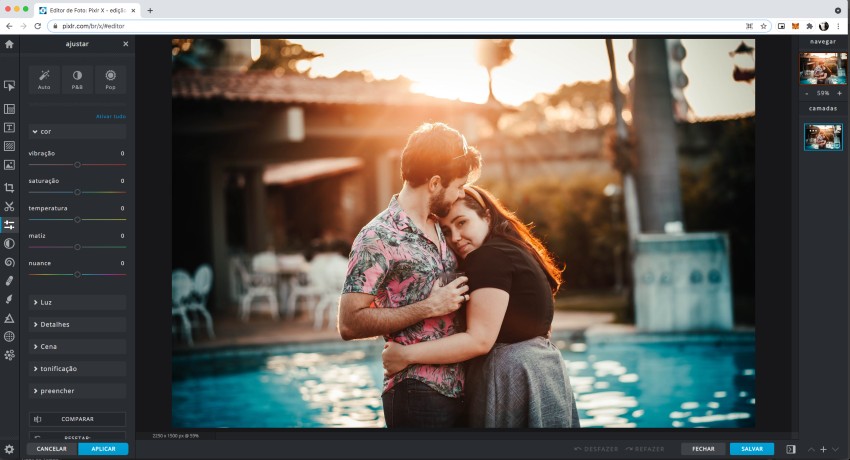
ທາງເລືອກຕົວແກ້ໄຂຮູບຟຣີທີ່ດີທີ່ສຸດໃຫ້ກັບ Lightroom
1. Darktable
ມັນຄ້າຍຄື Lightroom ແຕ່ບໍ່ເສຍຄ່າ!
Darktable ແມ່ນແນ່ນອນວ່າເປັນທາງເລືອກທີ່ດີທີ່ສຸດຂອງຕົວແກ້ໄຂຮູບພາບຂອງ Lightroom. ມັນແມ່ນແຕ່ reproduces ຫຼາຍຫນ້າທີ່ແລະແນວຄວາມຄິດຈາກໂຄງການ Adobe. ຢ່າງໃດກໍຕາມ, ມີປະໂຫຍດທີ່ຍິ່ງໃຫຍ່ຂອງການຟຣີ. Darktable ຊ່ວຍໃຫ້ທ່ານເບິ່ງຮູບພາບທັງຫມົດຂອງທ່ານໃນຕາຕະລາງດິຈິຕອນຫຼື "ຕາຕະລາງແສງສະຫວ່າງ" ຢູ່ດ້ານລຸ່ມຂອງຫນ້າຈໍແລະສະເຫນີເຄື່ອງມືທີ່ດີເລີດສໍາລັບການແກ້ໄຂສີ, ການປັບແສງສະຫວ່າງ, ການຕັດ, ການເປີດເຜີຍ, ການກໍາຈັດ blemish, ແລະອື່ນໆ. ໂຄງການດັ່ງກ່າວ, ເຊັ່ນ Lightroom, ອະນຸຍາດໃຫ້ທ່ານສາມາດແກ້ໄຂໄຟລ໌ JPEG ແລະ RAW. Darktable ສາມາດດາວໂຫຼດໄດ້ຟຣີສຳລັບ Windows ແລະ Mac ທີ່ລິ້ງນີ້.
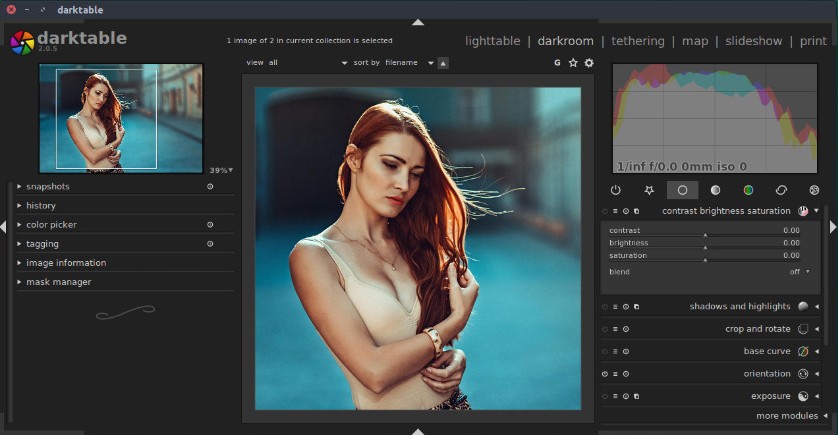
ເຈົ້າມັກຄຳແນະນຳເຫຼົ່ານີ້ກ່ຽວກັບຕົວແກ້ໄຂຮູບທີ່ດີທີ່ສຸດຟຣີບໍ? ດັ່ງນັ້ນ, ຕິດຕາມບົດຄວາມໃຫມ່ທຸກໆມື້ຢູ່ທີ່ນີ້ໃນ iPhoto Channel. ຢ່າລືມເປີດໃຊ້ກະດິ່ງເພື່ອຮັບການແຈ້ງເຕືອນທຸກຄັ້ງທີ່ພວກເຮົາໂພສເນື້ອຫາໃໝ່.
ເບິ່ງ_ນຳ: 30 ຊຸດສະສົມໄວ້ລ່ວງໜ້າຂອງ Lightroom ຟຣີສຳລັບຊ່າງພາບແທັກສຳລັບໂພສນີ້: ຕົວແກ້ໄຂຮູບທີ່ດີທີ່ສຸດ ສຳລັບຄອມພິວເຕີ ຟຣີ, ມືອາຊີບ ບັນນາທິການຮູບພາບຟຣີ ສຳລັບ PC , ບັນນາທິການຮູບພາບຟຣີ, ບັນນາທິການຮູບພາບຟຣີ, ມືອາຊີບ ບັນນາທິການຮູບພາບຟຣີ, ບັນນາທິການຮູບພາບທີ່ດີທີ່ສຸດຟຣີ

